Cómo configurar la matriz RAID-1 usando dos discos virtuales en CentOS/RHEL 6
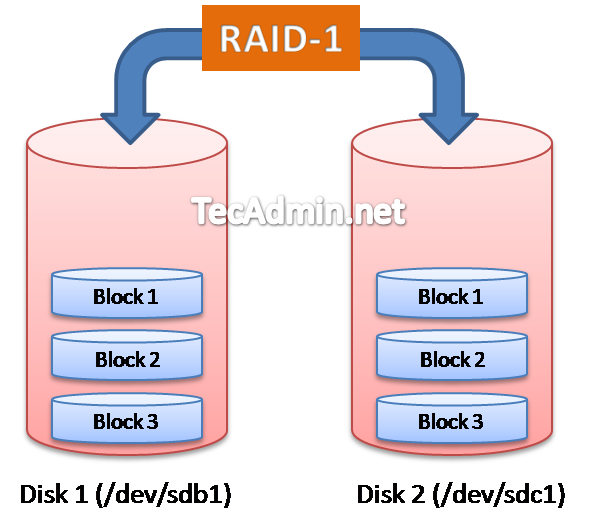
- 4745
- 739
- Mario Gollum
REDADA representa Gama redundante de discos económicos (independientes). RAID-1 también se conoce como rayas. RAID-1 requirió mínimo dos discos. Los datos máximos en RAID-1 se pueden almacenar hasta el tamaño del disco más pequeño en la matriz RAID.
En este artículo estamos usando CentOS 6.5 Ejecutando con VMware. He agregado dos discos virtuales como /dev /sdb y /dev /sdc para configurar la partición RAID-1. Cada tamaño de disco es de 10 GB y una división en ambos discos de 5GB que se creará como /dev /sdb1 y /dev /sdc1.
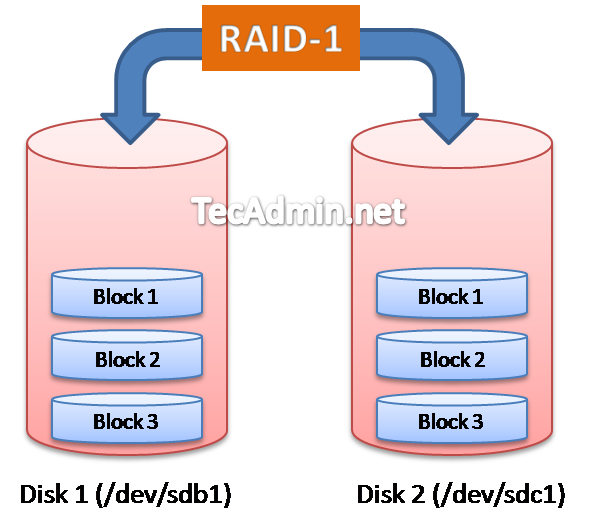
Conozca algunas cosas sobre RAID-1 como se muestra a continuación.
Pros - Asegure los datos de la falla de disco único como los mismos datos replicados en cada disco
Contras - Sobrecarga de almacenamiento, tamaño de disco requerido si es dos veces de datos.
Requeridos los discos mínimos - 2
Almacenamiento de datos máximo - Igual a un tamaño de disco más pequeño (por ejemplo, si tenemos dos discos, uno de tamaño 200 GB y el segundo de tamaño 250GB. Para que podamos guardar solo 200 GB en RAID)
Advertencia: Tenga cuidado al implementar RAID en el sistema, en este tutorial usará el comando FDISK y MKFS. Antes de hacerlo, asegúrese de haber tomado una copia de seguridad de los datos en algún disco de copia de seguridad remoto.
Paso 1: crear particiones de disco
En primer lugar, vamos a crear particiones lógicas en ambos discos recién adjuntos como /dev/sdb y /dev/sdc y cambiará el tipo de partición del sistema como Linux Raid Autodetect.
Primero use el comando fdisk para crear partición en el disco /dev /sdb como se muestra a continuación
[[correo electrónico protegido] ~]# fdisk /dev /sdb El dispositivo no contiene ni una tabla de partición de DOS válida, ni Sun, SGI o OSF disklabel construyendo un nuevo disklabel de DOS con identificador de disco 0x9452ab46. Los cambios permanecerán solo en la memoria, hasta que decida escribirlos. Después de eso, por supuesto, el contenido anterior no será recuperable. ADVERTENCIA: la bandera no válida 0x0000 de la tabla de partición 4 será corregido por W (Rite) Advertencia: el modo compatible con DOS está en desuso. Se recomienda encarecidamente apagar el modo (comando 'c') y cambiar las unidades de visualización a los sectores (comando 'u'). Comando (M para Ayuda): N Comando Action E Extended P Partition (1-4) P Partición P (1-4): 1 Primer cilindro (1-1305, predeterminado 1): Usando el valor predeterminado 1 Last Cylinder, +Cylinders o +tamaño k, m, g (1-1305, predeterminado 1305): +5g comando (m para ayuda): t Partition seleccionado 1 Código hexagonal (tipo L de códigos de lista): FD cambió el tipo de partición 1 a Comando FD (Linux RAID Autodetect) (M para ayuda): W La tabla de partición ha sido alterada! Llamar a ioctl () para volver a leer la tabla de particiones. Advertencia: si ha creado o modificado algún DOS 6.X Partitions, consulte la página del manual FDISK para obtener información adicional. Sincronización de discos.
Ahora crea las particiones en /dev/sdc disco igual que el anterior (creado para /dev /sdb)
[[correo electrónico protegido] ~]# fdisk /dev /sdc
Paso 2: Verifique las particiones en el disco
Veamos que ha creado particiones correctamente y son de tipo "Linux Raid Autodetect". En las salidas a continuación podemos ver que /dev/sdb1 ha sido creado en /dev /sdb disco y /dev/sdc1 se crea en el disco /dev /sdc.
Verificación de particiones en /dev/sdb
[[correo electrónico protegido] ~]# fdisk -l /dev /sdb disk /dev /sdb: 10.7 GB, 10737418240 bytes 255 cabezas, 63 sectores/pista, 1305 unidades de cilindros = cilindros de 16065 * 512 = 8225280 bytes sector tamaño (lógico/físico): 512 bytes/512 bytes i/o tamaño (mínimo/optimal): 512 bytes bytes): 512 bytes/512 bytes I/o tamaño (mínimo/optimal): 512 bytes bytes) /512 Bytes Identificador de disco: 0x9452AB46 Bloqueo de dispositivo Inicio Bloques de ID Sistema /dev /SDB1 1 654 5253223+ FD Linux Raid Autodetect
Verificación de particiones en /dev/sdc también
[[correo electrónico protegido] ~]# fdisk -l /dev /sdc disk /dev /sdc: 10.7 GB, 10737418240 bytes 255 cabezas, 63 sectores/pista, 1305 unidades de cilindros = cilindros de 16065 * 512 = 8225280 bytes sector tamaño (lógico/físico): 512 bytes/512 bytes i/o tamaño (mínimo/optimal): 512 bytes bytes): 512 bytes/512 bytes I/o tamaño (mínimo/optimal): 512 bytes bytes) /512 Bytes Identificador de disco: 0x00780ac9 Inicio de arranque de dispositivo Bloques de finalización ID Sistema /dev /SDC1 1 654 5253223+ FD Linux Raid Autodetect
Paso 3: Crea Raid
Después de hacer particiones en ambos discos (/dev/sdb y/dev/sdc), cree RAID usando el siguiente comando
# MDADM-CREATE /DEV /MD0 --LEVEL = 1--RAID-DEVICES = 2 /dev /sdb1 /dev /sdc1
En el comando anterior -nivel definido como 1, que muestra que estamos creando RAID-1, -dispositivos de ataque definido como 2 que muestra que estamos agregando 2 unidades en RAID, y /dev/md0 se usa para el nombre del dispositivo.
Después de crear el dispositivo RAID, haga el sistema de archivos en la partición RAID
[[correo electrónico protegido] ~]# mkfs.ext4 /dev /md0
Paso 4: Verifique los dispositivos RAID
Para verificar todos los dispositivos RAID en el comando de uso del sistema de uso del sistema, este comando proporciona una lista de porciones de incursión que pocos detalles
[[Correo electrónico protegido] ~]# Cat /Proc /MdStat Personalidades: [RAID1] MD0: Active RAID1 SDC1 [1] SDB1 [0] 5252187 Bloques Super 1.2 [2/2] [UU] Dispositivos no utilizados:
Para ver la descripción completa de un dispositivo RAID Ejecutar el comando como se muestra a continuación. Este comando le mostrará la información detallada sobre la matriz de RAID definida.
[[Correo electrónico protegido] ~]# mDadm --detail /dev /md0
Paso 5: Dispositivo de montaje RAID
Como hemos creado con éxito una matriz RAID, vamos a montarla en cualquier punto de montaje. El montaje es similar a montar cualquier otro discurso
[[Correo electrónico protegido] ~]# mkdir /mnt /rAid1 [[correo electrónico protegido] ~]# Mount /dev /md0 /mnt /Raid1
Para montarlo permanentemente después de reiniciar el sistema, realice la entrada en /etc/fstab Archivo como se muestra a continuación.
/dev/md0/mnt/raid1 ext4 predeterminados 1 2
También cree el archivo de configuración RAID utilizando el siguiente comando, este comando escane todas las matrices de incrustaciones en el sistema y agregue una entrada en /ETTC/MDADM.confusión archivo.
# mdadm --detail --scan> /etc /mdadm.confusión
- « Cómo actualizar Ubuntu a 22.04 LTS (Jammy Jellyfish)
- AWSCLI - Archivos de sincronización entre S3 Bucket y Local »

